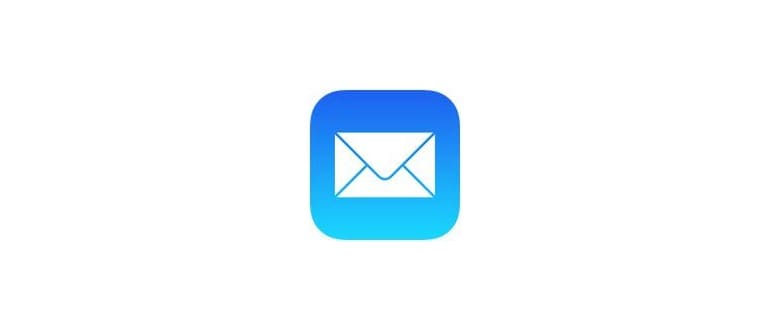Puoi ottenere una risoluzione dello schermo precisa con l’aiuto del comando system_profiler, che richiama informazioni dettagliate sul sistema come una versione a riga di comando dell’utilità Apple System Profiler, in bundle con OS X. La sintassi da utilizzare è semplice e probabilmente vuoi pulire l’output con grep per visualizzare solo la risoluzione.
Il comando system_profiler per ottenere solo la risoluzione dei display connessi è il seguente, come al solito con la sintassi della riga di comando assicurati che il comando sia su una singola riga:
system_profiler SPDisplaysDataType | grep Resolution
L’uso di sudo non è necessario, ma puoi farlo precedere dal comando se lo desideri per qualche motivo o per un altro.
L’output è facilmente leggibile e dovrebbe avere un aspetto simile al seguente:
$ system_profiler SPDisplaysDataType | grep Resolution
Risoluzione: 1920 x 1080
Se stai utilizzando più schermi con il Mac, la risoluzione per ogni schermo connesso verrà riportata indietro. Se il display esterno collegato è un televisore, la risoluzione dello schermo TV verrà riportata come 720p o 1080p.
Il comando dovrebbe funzionare in quasi tutte le versioni di Mac OS X, ma si noti che le versioni correnti di Yosemite scaricheranno alcuni output non necessari che probabilmente dovrebbero essere ripuliti con awk se lo si utilizzerà per gli script. È ancora leggibile, ma è un po’ ingombrante.
Si noti che è possibile saltare la parte grep del comando, se lo si desidera, in tal modo i report restituiscono dettagli di visualizzazione estesi che possono anche essere utili.
Tenere presente che l’uscita mostra la risoluzione attiva, non la risoluzione massima possibile sul display. Quindi un display Retina mostrerà ciò che è attualmente in uso in termini di proprietà dello schermo, non la massima risoluzione possibile del display.
Informazioni aggiuntive per il 2024
Con l’evoluzione della tecnologia Apple, è fondamentale rimanere aggiornati sulle nuove funzionalità e miglioramenti. Nel 2024, le versioni più recenti di macOS offrono un’interfaccia utente più intuitiva e diverse opzioni per la gestione della risoluzione dello schermo, specialmente per i display esterni. Puoi ora regolare facilmente le impostazioni di risoluzione direttamente dalle Preferenze di Sistema, senza dover ricorrere esclusivamente alla riga di comando.
Inoltre, se stai utilizzando un Mac con chip M1 o M2, noterai un notevole miglioramento nella gestione della risoluzione multi-display. Questi chip avanzati ottimizzano la prestazione e la qualità visiva, permettendo una transizione fluida tra diverse risoluzioni e refresh rate.
Infine, per chi utilizza applicazioni grafiche pesanti, è consigliabile esplorare le impostazioni avanzate di visualizzazione. Alcuni software offrono la possibilità di personalizzare ulteriormente la risoluzione e il rendering grafico, migliorando notevolmente l’esperienza visiva complessiva. Non dimenticare di aggiornare regolarmente il tuo sistema operativo per ottenere le ultime migliorie e ottimizzazioni!